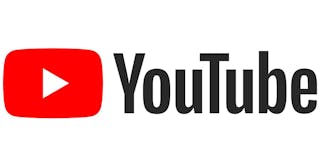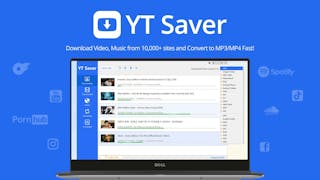早期的MP3隨身聽只有黑白的螢幕顯示,現在的MP3隨身聽都改為色彩豐富的彩色螢幕為主。有了彩色螢幕之後開始支援圖片瀏覽、專輯封面顯示、影片播放等功能。而專輯封面顯示可以讓我們在聽到音樂的時候知道是那一張專輯且專輯封面長什麼樣子。
但是許多使用者卻不知道該如何把專輯圖片放入MP3中。延續上一篇的文章,使用SMS來教大家如何把專輯封面放進Samsung的MP3中。
1.首先開啟SMS軟體
2.我這邊使用Akemi Kakihara的專輯來舉個例子:
將Akemi Kakihara加入後,把Akemi Kakihara同一專輯的歌全部框起來後按右鍵選擇「內容」。

3.跳出了一個歌曲內容的編輯視窗,這也是所謂的ID3標籤的所在。
許多人的音樂在MP3上播放出現亂碼,就是這邊的文字編碼出錯搞的鬼。
在「藝術作品」的下面藍色框框的部份就是放入專輯封面的地方,我們先點選「變更」。
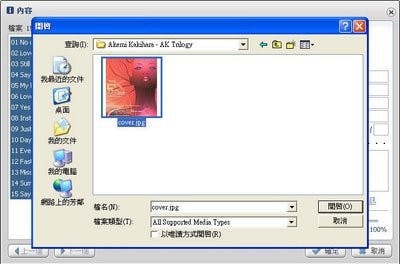
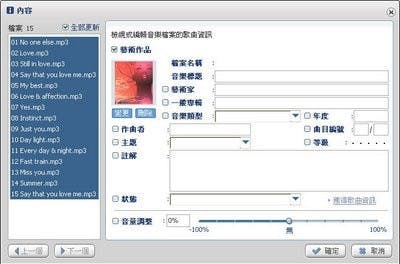
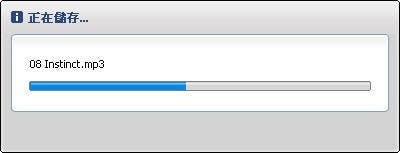
7.完成後,回到SMS的畫面。
我習慣使用「檔案總管」來把歌曲用拖拉的方式存入MP3(順邊宣傳一下Samsung MP3的優點)。
打開MP3(這邊使用的T10)馬上來播放看看。看到可愛的SAMMY手上抱著什麼??沒錯,就是我們剛剛匯入的專輯封面,神奇吧!



![是[三星研習室] Show 出你的專輯封面 (for Samsung MP3)這篇文章的首圖](https://bucket-image.inkmaginecms.com/version/hd/1/image/2025/04/b9106b22-bfe4-4fa8-9ad2-836ad2c1e768.jpg)